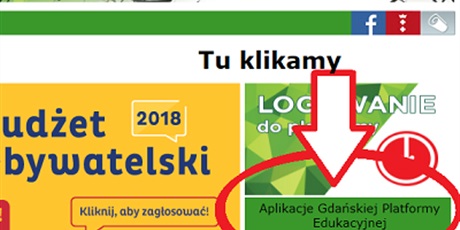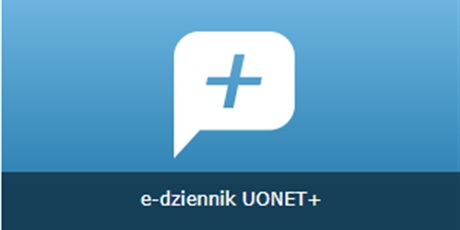Zastępstwa są umieszczane w bieżącym planie lekcji w dzienniku elektronicznym.
Dostęp do dziennika mają uczniowie i rodzice.
Jeżeli jesteś uczniem, wystarczy, że wychowawca wpisze Twój adres e-mail.
Jeżeli jesteś rodzicem, wystarczy podpisane oświadczenie, które otrzymałeś od wychowawcy na zebraniu klasowym. Jeżeli nie masz takiego, zgłoś się do wychowawcy klasy. Oświadczenie do pobrania na dole artykułu.
Jeżeli już podałeś dane, przeczytaj TUTAJ jak uzyskać dostęp do platformy
DLA UCZNIA dostęp do Office 365, w tym do MS TEAMS
Prosimy Tu o pomoc rodziców.
- Uczeń musi posiadać swoje konto (nie rodzica) na GPE. W tym celu należy:
- Mieć w e-dzienniku podany swój adres email, który ze względów przepisu prawa musi założyć rodzic. Email jest tylko wykorzystywany do uzyskania dostępu do platformy.
- Adres email podajemy wychowawcy, jeżeli z tym jest jakiś problem to proszę o przesłanie go na m.mizera@sp35.edu.gdansk.pl w celu umieszczenia go w systemie.
- Gdy email jest w systemie należy uzyskać dostęp na podstawie instrukcji logowania do e-dziennika do pobrania TUTAJ lub obejrzeć film nr 1 umieszczony poniżej.
- Bardzo wygodnym jest korzystanie z aplikacji, która jest dostępna na wszystkich platformach tj. komputerze, tablecie, telefonie. (pokazane na filmie nr 2 poniżej)
- W razie jakikolwiek pytań proszę pisać na email m.mizera@sp35.edu.gdansk.pl
- W filmach są podane kody, które należy otrzymać od nauczyciela a nie jak jest podane w filmach ze strony.
Filmy instruktażowe
Logowanie się ucznia do Gdańskiej platformy edukacyjnej, a następnie dołączenie do klasy w Microsoft Teams
Zamiast e-mail prywatny musisz użyć konta służbowego do Office 365 i MS Teams
Tworzenie klasy i konfiguracja notesu w aplikacji Microsoft Teams
Jak wygląda przydzielenie i rozwiązanie zadania w wirtualnej klasie w aplikacji Microsoft Teams
Proces tworzenia i rozwiązywania testu w MS Teams
Lekcja zdalna w MS Teams w 2 wersjach
Gdy uczeń wyłącza nam mikrofon i gdy nagrywa lekcję
Rada pedagogiczna, sprawdzanie obecności i głosowanie
Notes zajęć - podstawa pracy
MS Stream
MS Sway